文章详情页
win10系统提示出现了运行时间错误怎么办
浏览:23日期:2023-02-14 15:35:06
在Win10系统中,有时候我们在使用电脑浏览页面的时候可能会出现运行时间的错误,相信很多朋友也遇到这个运行错误的问题,刚开始小编也不知道怎么回事,但是后来发现原来是系统的脚本调试应用有问题,那么如果我们遇到这个情况我们要怎么处理呢,以下是小编为大家整理的相关win10系统提示出现了运行时间错误的解决方法,不会的朋友和小编一起来看看吧!
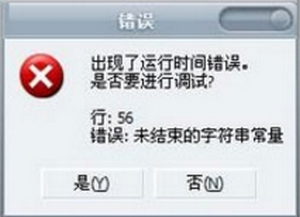
第一步:首先打开电脑,按下键盘上的Win+X,然后选择“控制面板”,大家也可以将控制面板固定到任务栏中。
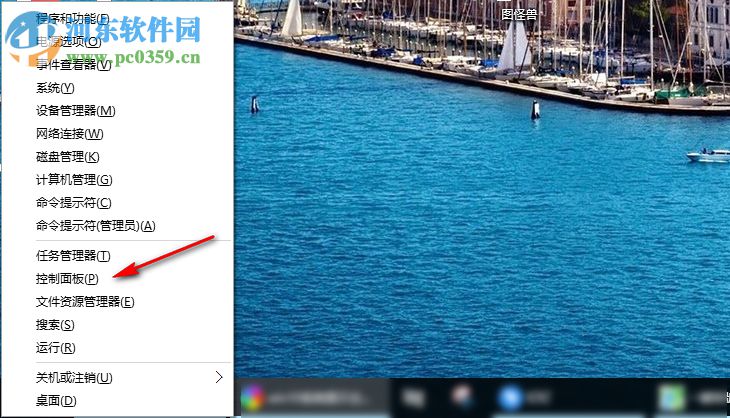
第二步:进入控制面板后,找到“Internet选项”,然后单击这个选项,为了方便查看,大家最好将查看方式设置为“大图标”。
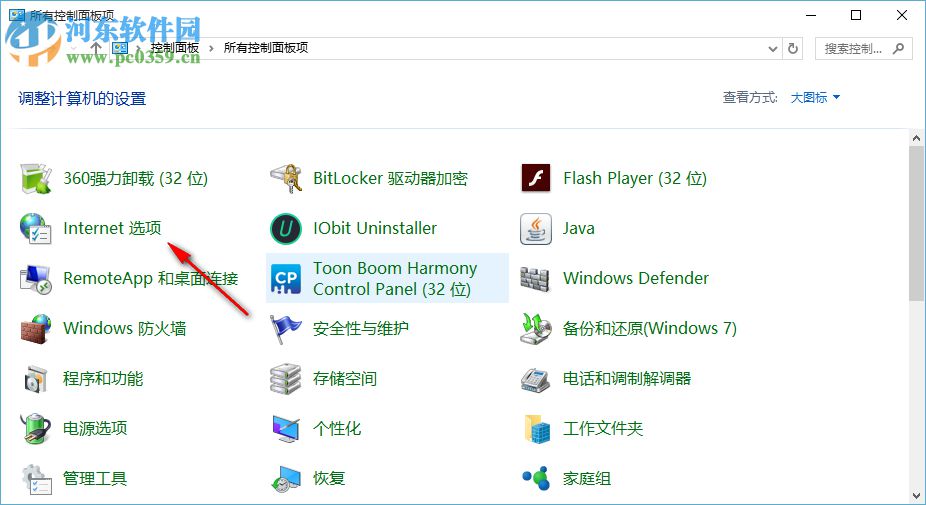
第三步:进入Internet属性设置界面后,找到导航处的“高级”选项,除此之外,还有很多的其他的选项,包括程序、安全等等。
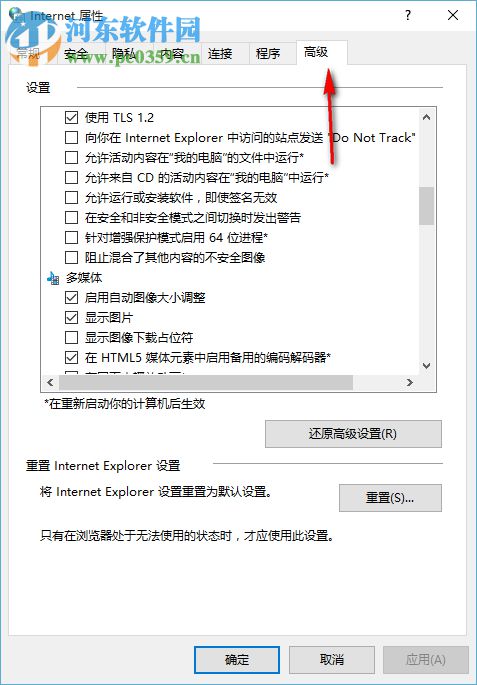
第四步:进入该界面后,首先找到浏览属性,然后接着找到两个禁止脚本调试选项,并将这两个选项勾选。
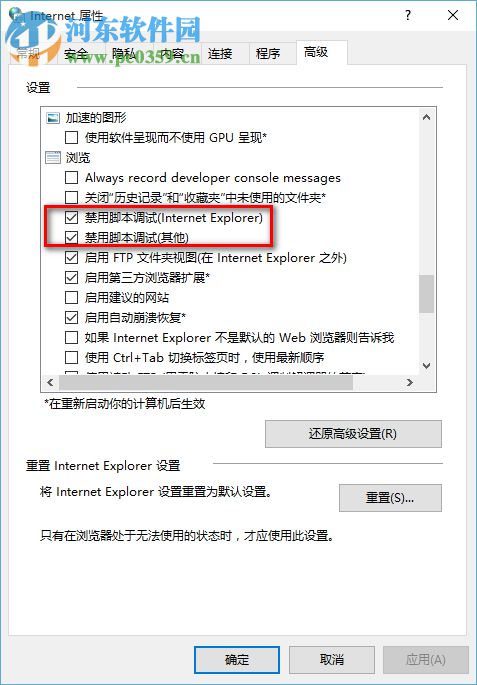
第五步:完成以上设置后,找到界面底部的“确定”按钮并点击。
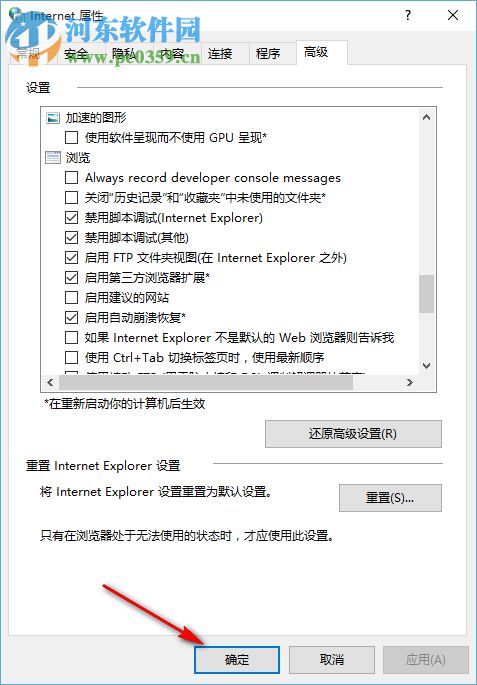
大家设置完成以上步骤后,可以重启电脑,然后在使用浏览器时,就不会再有类似的问题了,以上是示出现了运行时间错误的解决方法的全部内容,希望对大家有帮助。
相关文章:
排行榜
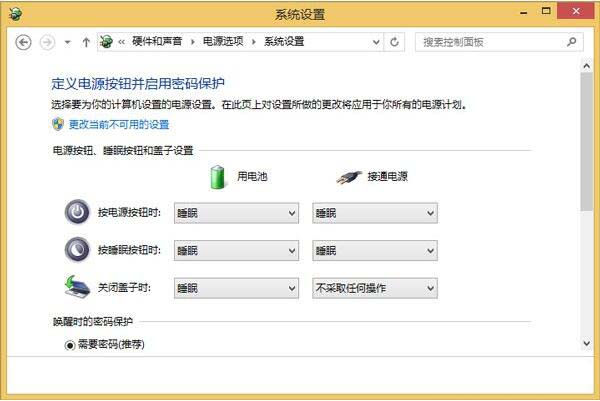
 网公网安备
网公网安备